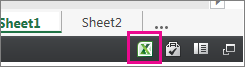Vai koplietojat no OneDrive? Dodieties šeit.
Tā kā iegultās Excel tīmeklim darbgrāmatas tagad ir iespējotas SharePoint Online, varat tās izmantot savā tīmekļa lapā vai emuārā, kur citi lietotāji var tos skatīt un mijiedarboties ar tiem, nepiesakoties programmā SharePoint Online. Varat iegūt Microsoft 365 viesotu darbgrāmatu vietrādi URL un izmantot to, lai tās iegultu tieši savā tīmekļa lapā vai emuārā, iestatot <iframe> elementa SRC atribūtu tīmekļa lapā.
Izpildiet tālāk sniegtos norādījumus, lai iegultu SharePoint Online viesotas Excel tīmeklim BI darbgrāmatas savā tīmekļa lapā vai emuārā.
Darbgrāmatas atļauju iestatīšana
Pirms iegult darbgrāmatu savā tīmekļa lapā vai emuārā, pārliecinieties, vai tā tiek koplietota ar visām attiecīgajām personām. Piemēram, ja palaižat publisku emuāru, iespējams, vēlēsities koplietot darbgrāmatu ar visiem lietotājiem, tostarp personām, kas nav daļa no jūsu organizācijas. Tālāk aprakstīts, kā kopīgot darbgrāmatu.
-
Izvēlnē SharePoint Online atlasiet izvēlni Vēl (...) blakus darbgrāmatai, kuru vēlaties kopīgot, un noklikšķiniet uz Kopīgot.
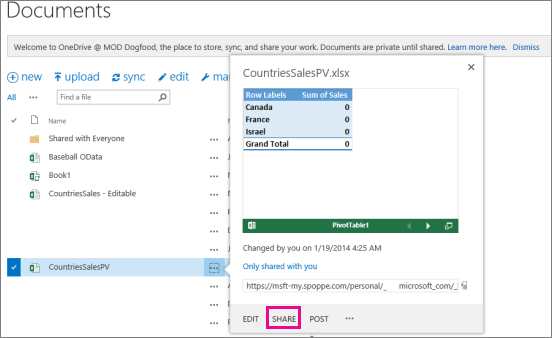
-
Lodziņā Personu uzaicināšanu atlasiet Ikviens un izvēlieties Var skatīt.
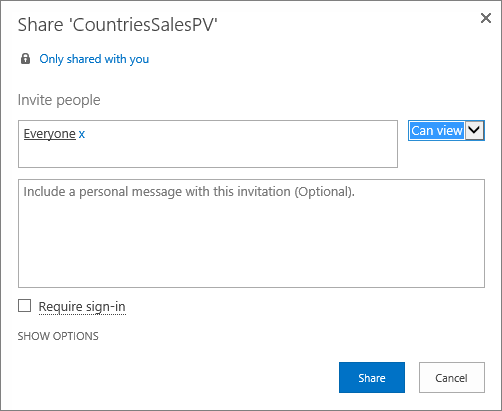
Piezīmes.:
-
Iespējams, ka konta SharePoint bloķēs opciju Uzaicināt visus skatīt darbgrāmatu. Šādā gadījumā atlasiet Visi, izņemot ārējos lietotājus , vai sazinieties ar administratoru.
Neatkarīgi no iepriekš minētās izvēles publiskai anonīmai piekļuvei ir jābūt notīrītai izvēles rūtiņai Pieprasīt pierakstīšanu.
-
Iespējams, ka administratoram SharePoint bloķēt anonīmu piekļuvi, noņemot lodziņu Ir jāpierakstās un pēc noklusējuma norādot vērtību Patiess. Šādā gadījumā, lūdzu, sazinieties ar administratoru.
-
Iegultu darbgrāmatu nevar rediģēt, Excel tīmeklim taču lietotāji ar pareizām atļaujām var atvērt iegulto darbgrāmatu programmā Excel, kur tie var rediģēt datus.
-
-
Lai iespējotu darbgrāmatas koplietošanu ar viesiem, notīriet izvēles rūtiņu Ir jāpierakstās un noklikšķiniet uz Kopīgot.
Url atvēršana publiskai darbgrāmatai
-
Vēlreiz atlasiet izvēlni Vēl (...) blakus darbgrāmatai un noklikšķiniet uz viesa saites.
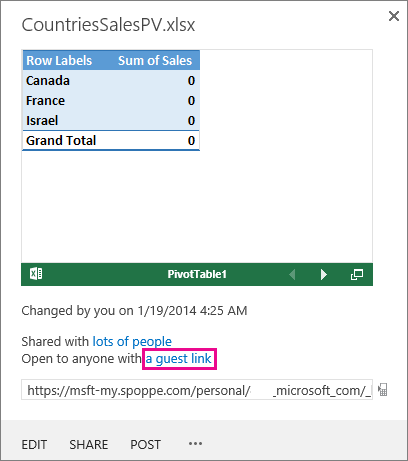
-
Atlasiet viesa saites vietrādi URL, nokopējiet to un pēc tam ielīmējiet programmā Piezīmjbloks.
-
Lai iespējotu iegulto darbgrāmatu, mainiet vietrādi URL šādi:
-
Lai darbgrāmatu prezenttu kā iegultu darbgrāmatu, URL virknes beigās pievienojiet URL parametra darbību = iegulšana.
-
Lai ļautu interaktivitātei ar darbgrāmatas filtriem un rakurstabulām, pievienojiet URL parametru wdAllowInteractivity=True.
-
Lai BI līdzekļi, piemēram, Power View vizualizācijas, rakurstabulas un datu modeļa datu griezumi darbotos iegultajā darbgrāmatā, pievienojiet virkni &wdbipreview=True.
-
Padomi.:
-
Beigu vietrādim URL ir jābūt līdzīgam šim:
-
https://host/personal/user/_layouts/15/guestaccess.aspx?guestaccesstoken=2UdAHGlFpWVaJjkI32xuisKCQsULG6M6b%2fIjG1LYpRM%3d&docid=166d02b42f5a1443781a1de428d9518ee&action=embedview&wdbipreview=true
Papildu parametru norādīšana
Papildu URL parametri var mainīt iegultās darbgrāmatas prezentšanu.
Tālāk norādīts URL ar papildu parametriem piemērs:
<iframe width="500" height="200" frameborder="0" scrolling="no" src=" https://host/personal/user/_layouts/15/guestaccess.aspx?guestaccesstoken=2UdAHGlFpWVaJjkI32xuisKCQsULG6M6b%2fIjG1LYpRM%3d&docid=166d02b42f5a1443781a1de428d9518ee&action=embedview&wdbipreview=true&wdHideSheetTabs=true&wdAllowInteractivity=True& Item=PivotTable1& ActiveCell=B4&wdHideGridlines=True &wdHideHeaders=True& wdDownloadButton=True">
Tālāk esošajā tabulā ir parādīti šajā piemērā izmantotie URL parametri un īsi aprakstīti to ietekme uz darbgrāmatas prezentāciju. Tālāk ir norādīts noklusējuma parametru iestatījumu saraksts.
|
URL parametrs |
Rezultāts |
Noklusējums |
|---|---|---|
|
wdHideSheetTabs=True |
Paslēpj lapu cilnes, kas tiek rādītas visu darbgrāmatas lapu apakšdaļā. |
aplama |
|
wdAllowInteractivity=True |
Ļauj mijiedarboties ar datiem, ja jūsu darbgrāmatā ir tabula vai rakurstabula, ko var kārtot un filtrēt. |
True |
|
Item=itemName |
Parāda konkrētu vienumu. Ja darbgrāmatā ir diagramma, tabula, rakurstabula vai nosaukts diapazons un jūs vēlaties parādīt tikai vienu no vienumiem savā tīmekļa lapā, izmantojiet parametru Item , lai norādītu šo vienumu. Informāciju par Excel darbgrāmatās nosauktiem diapazoniem un vienumiem skatiet rakstā Nosaukumu definēšanu un izmantošanu formulās. |
Nav iestatīts |
|
ActiveCell=CellName |
Norāda aktīvo (atlasīto) šūnu iegultajā darbgrāmatā, kad tiek atvērta tīmekļa lapa. Aktīvo šūnu var norādīt pēc šūnas atsauces (piemēram, A1) vai pēc nosaukuma. Šo parametru var arī izmantot, lai definētu aktīvo lapu, atlasot šūnu šajā lapā. Ja Power View lapu vēlaties atlasīt kā aktīvu, iestatiet šo parametru kā A1, pat ja Power View lapā nav režģa. Ja nenorādīsiet aktīvo šūnu, tiks parādīts pēdējais saglabātais skats. |
Tiks parādīts pēdējais saglabātais skats. |
|
wdHideGridlines=True |
Paslēpj darblapas režģlīnijas, lai iegūtu tīrāku izskatu. |
aplama |
|
wdHideHeaders=True |
Tiek paslēptas kolonnu un rindu galvenes. |
aplama |
|
wdDownloadButton=True |
Iekļauta lejupielādes poga , lai skatītāji varētu lejupielādēt savu darbgrāmatas kopiju.
|
aplama |
Rāmja lieluma iestatīšana
Varat mainīt kadra lielumu, kas rāda darbgrāmatu jūsu tīmekļa lapā, izmantojot standarta HTML iframe rekvizītus. Meklējiet platuma un augstuma vērtības (pikseļos) iframe tagā un mainiet vērtības, lai iegūtu iegūstamo rāmja lielumu.
<iframe width="201" height="173" frameborder="0" scrolling="no"
Publicētās darbgrāmatas pārbaude
Kā emuāru autors jūs noteikti vēlēsities pārbaudīt, vai jūsu publicētā iegultā darbgrāmata ir pieejama anonīmiem lietotājiem. Lūk, daži apsvērumi, kas jāņem vērā:
-
Power View pilnam atbalstam ir nepieciešama Silverlight. HTML 5 var ierobežot dažus Power View līdzekļus.
-
Licenču plāns, kas piešķir iframe veidotājam vai faila īpašniekam priviliģētu piekļuvi, ko, iespējams, nevar izmantot citas personas. Lai nodrošinātu, ka publiskie skatītāji var skatīt iegulto darbgrāmatu, palaidiet neautentificētu testu, atverot pārlūkprogrammu privātā režīmā un piekļūstot iegultai darbgrāmatai. Tālāk aprakstīts, kā to izdarīt.
-
Atveriet pārlūkprogrammu privātā režīmā. Piemēram, noklikšķiniet uz Sākt privātajā pārlūkošanu IE vai jaunā inkognito logā pārlūkprogrammā Chrome.
-
Naviģējiet uz publicēto emuāru.
-
Skatiet iegulto darbgrāmatu un mijiedarbojoties ar to.
-
Iegultās darbgrāmatas ierobežojumi.
|
Līdzeklis |
Maksimālais ierobežojums |
|---|---|
|
Darbgrāmatas lielums |
10 mbytes |
|
Vienlaicīgu skatītāju skaits |
1000 Piezīmes.:
|
Skatiet arī
Power View interaktīvās vizualizācijas un rakurstabulas tagad var iegult emuāros un tīmekļa vietnēs